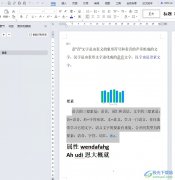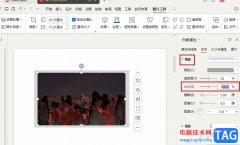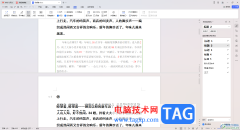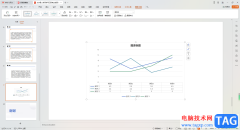大家在使用wps的时候,常常会进行表格数据以及文档的编辑操作,而在WPS中还提供了其他的一些强大功能,比如你可以进行新建轻维表,在轻维表的边页面中,同样可以尽情的使用相关的功能进行表格的编辑,而该表格工具不同之处可以随时进行新建数据表以及新建表单视图或者是进行自动化流程以及字段管理等功能操作,是编辑数据比较重要的一种处理表格,编辑好的表格可以导出为在线表格,下方是关于如何使用wps轻维表怎么导出为在线表格的具体操作方法,如果你需要的情况下可以看看方法教程,希望对大家有所帮助。

方法步骤
1.首先,在wps的首页中点击新建选择【轻维表】进入到页面中,在页面上可以根据自己的需求进行表格的编辑。
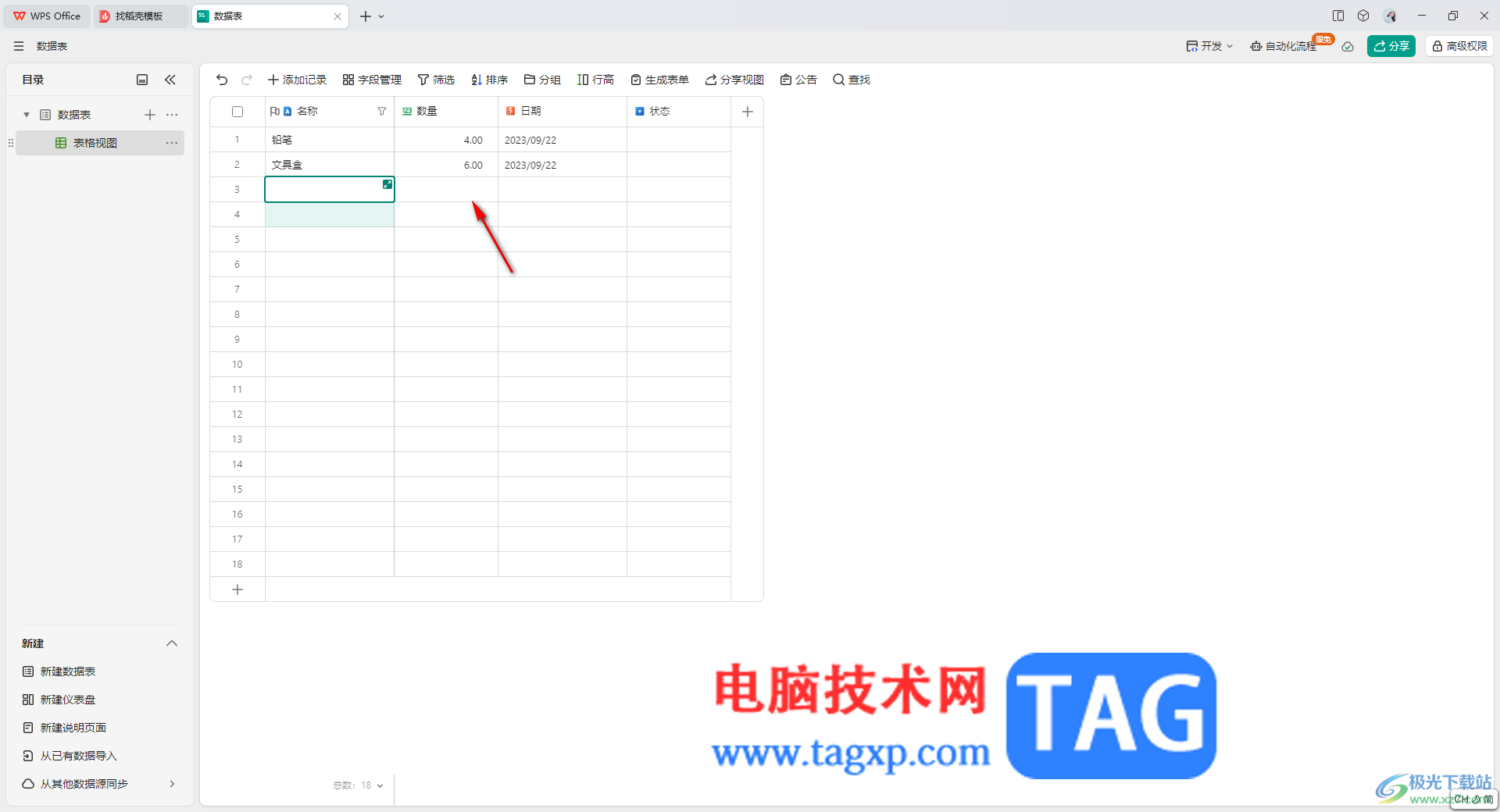
2.编辑好之后,点击左上角的【数据表】选项按钮。
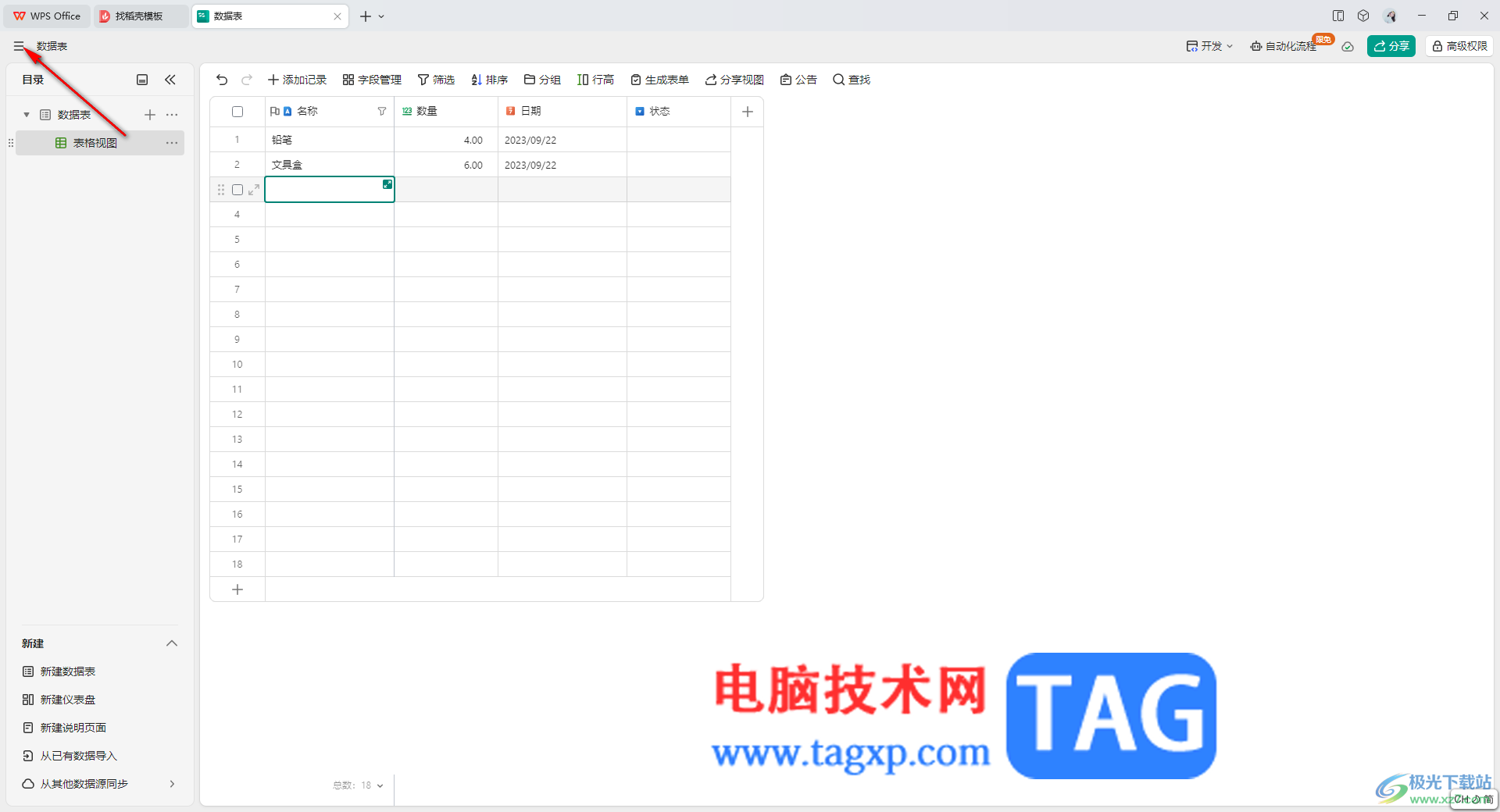
3.随后即可在数据表的下方弹出一个窗口,点击【导出为】选项,然后在子选项中选择【导出为表格】选项。
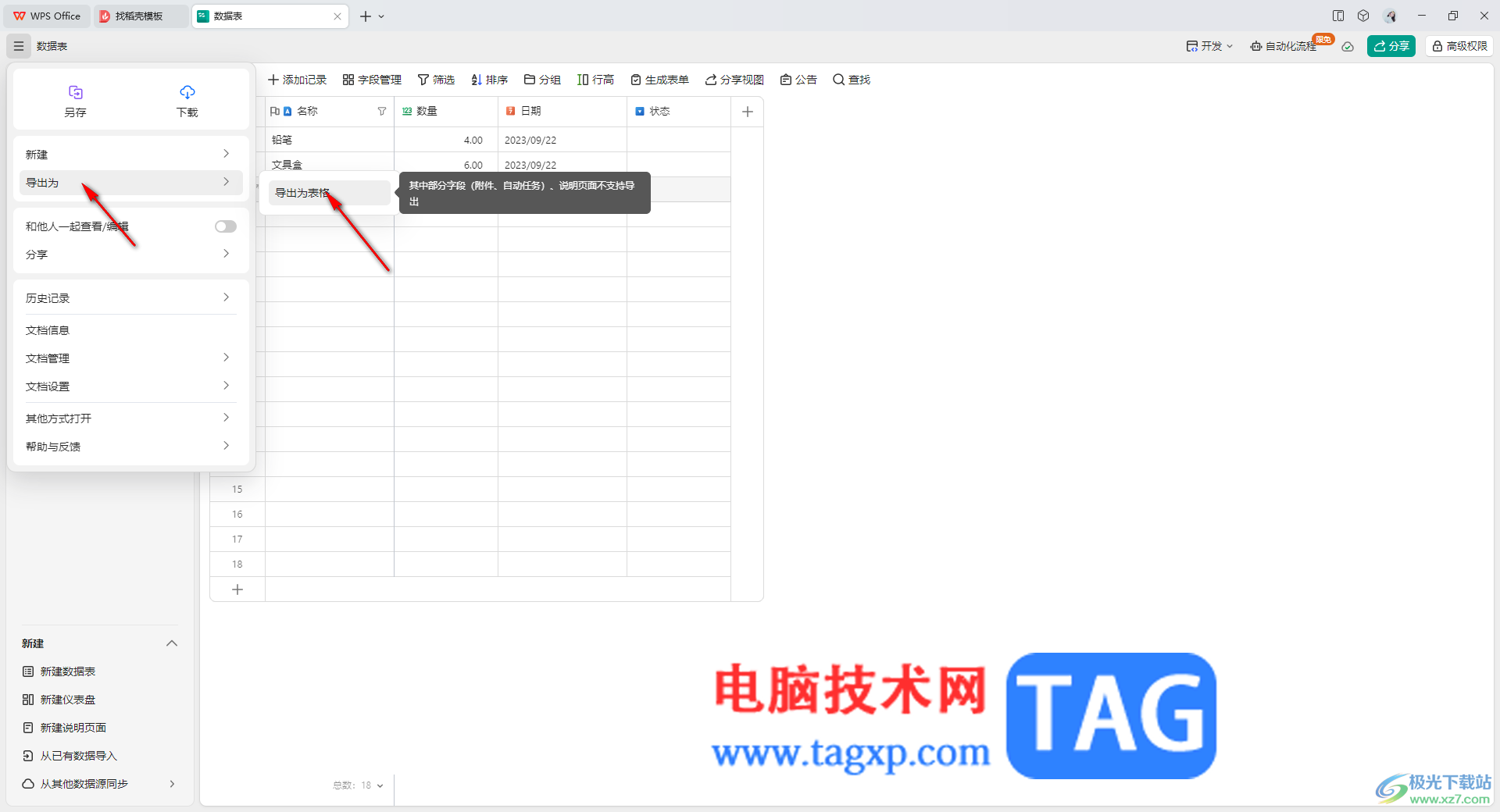
4.导出成功之后,会在页面上弹出一个立即打开的窗口,你可以点击【立即打开】按钮进行查看导出的表格内容。
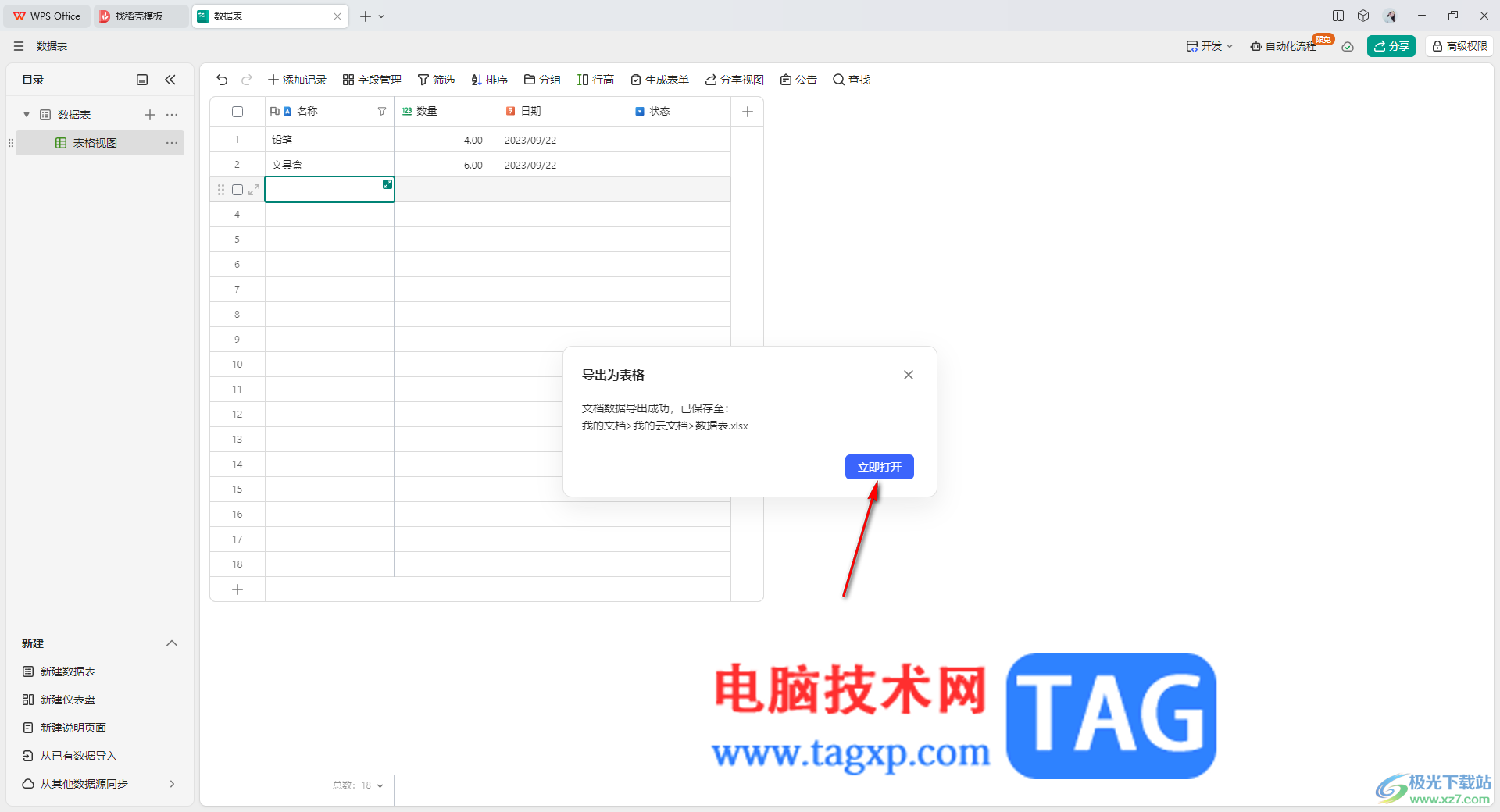
5.在打开的页面中,可以看到刚刚编辑的内容同样可以在在线表格中进行修改编辑,如图所示。

以上就是关于如何是使用WPS轻维表导出为在线表格的具体操作方法,在WPS中包含的相关功能十分的齐全,可以进行轻维表的制作,制作完成的内容可以导出为在线表格进行存放,操作方法比较简单,感兴趣的话可以操作试试。